Để đáp ứng nhu cầu chia sẻ và chuyển đổi, Google Drive trang bị tính năng thay đổi quyền sở hữu, chỉnh sửa file và thư mục trong Google Drive một cách dễ dàng, nhờ đó người dùng có thể quản lý dữ liệu trong Google Drive hiệu quả hơn.
Dù sử dụng Google Drive, OneDrive hay Dropbox thì đa số người dùng đều có nhu cầu chuyển quyền sở hữu file, thư mục khi phát sinh công việc cần chia sẻ file trên Google Drive với nhiều người dùng khác.
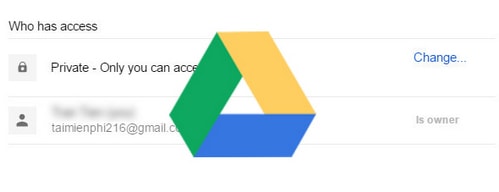
Sau khi chia sẻ file trên Google Drive bằng cách chuyển quyền sở hữu Google Drive, người dùng sẽ vẫn có thể tìm kiếm trên Google Drive, xem và chỉnh sửa file, thư mục như thường nhưng sẽ không thể thực hiện nhiều thao tác thay đổi quyền chia sẻ, sở hữu như cũ.
Thay đổi quyền sở hữu, chỉnh sửa file và thư mục trong Google Drive
Hướng dẫn này được thực hiện trên phiên bản Google Drive phiên bản web, các phiên bản Google Drive cho PC, các bạn có thể làm tương tự.
Bước 1: Trong Google Drive, các bạn lựa chọn một thư mục và file bất kỳ muốn chuyền quyền sở hữu Google Drive hay thay đổi quyền chỉnh sửa file và thư mục Google Drive.
Nhấp chuột phải lên thư mục muốn chuyển quyền sở hữu Google Drive và chọn Share (Chia sẻ) hoặc nhấn chọn biểu tượng Chia sẻ như trong hình dưới đây
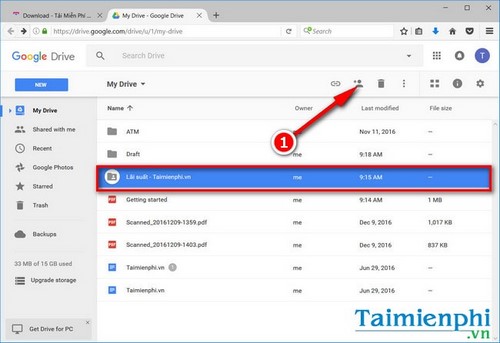
Bước 2: Nhập tên người muốn chuyền quyền sở hữu file, thư mục trong Google Drive. Sau khi chọn người dùng, bạn nhấn Advanced để mở thêm tính năng cài đặt quyền.

Bước 3: Tại dòng người dùng được chia sẻ file và thư mục, bạn click chọn biểu tượng Edit file directly >Is owner để chuyển quyền sở hữu và quyền chỉnh sửa thư mục, file trên Google Drive.


Google Drive sẽ yêu cầu xác nhận sự thay đổi của bạn, hãy nhấn Yes để xác nhận chuyền quyền sở hữu thư mục, file Google Drive nhé.

Bước 4: Sau khi thay đổi, bạn nhấn Save changes để xác nhận thay đổi.

Kết quả sau khi người dùng chuyển quyền sở hữu thư mục, file Google Drive. Hình ảnh được so sánh trước và sau khi chuyển quyền trên giao diện người dùng được chia sẻ thư mục và file từ người dùng trước đó.

Với cách thay đổi, chuyển quyền sở hữu Google Drive trên đây, bạn đọc đã nắm được một trong những hướng dẫn sử dụng Google Drive quan trọng nhất, bên cạnh việc chia sẻ file trên Google Drive, lấy lại dữ liệu đã xóa trên Google Drive hay cách chuyển dữ liệu từ Google Docs sang Google Drive.
Khi sử dụng Google Drive hay OneDrive, Dropbox để lưu trữ dữ liệu trên máy tính, người dùng thường hay sử dụng bộ phím tắt Google Drive để nâng cao khả năng thao tác, cùng với đó, hướng dẫn chia sẻ file trên Google Drive cũng phần nào giúp người dùng dễ dàng chia sẻ file với nhiều người khác. Tuy vậy thủ thuật tìm kiếm trên Google Drive cũng quan trọng không kém nhưng lại chưa được nhiều người quan tâm, Taimienphi.vn tin rằng, nếu bạn biết cách tìm kiếm trên Google Drive đúng cách, hiệu suất sử dụng và chia sẻ file trên Google Drive của bạn sẽ cải thiện đáng kể.
Hiện Google Drive được tích hợp các công cụ soạn thảo văn bản cũng như tạo bảng tính trực tuyến, và trên MS Office Web Apps cũng vậy, đây có thể được coi là 2 đối thủ trực tiếp của nhau, để biêt xem công cụ nào tốt hơn, mời các bạn tham khảo bài viết so sánh Google Drive và MS Office Web Apps để kết luận xem mình nên dùng dịch vụ nào.
https://thuthuat.taimienphi.vn/chuyen-quyen-so-huu-google-drive-13066n.aspx
Chúc các bạn thành công!